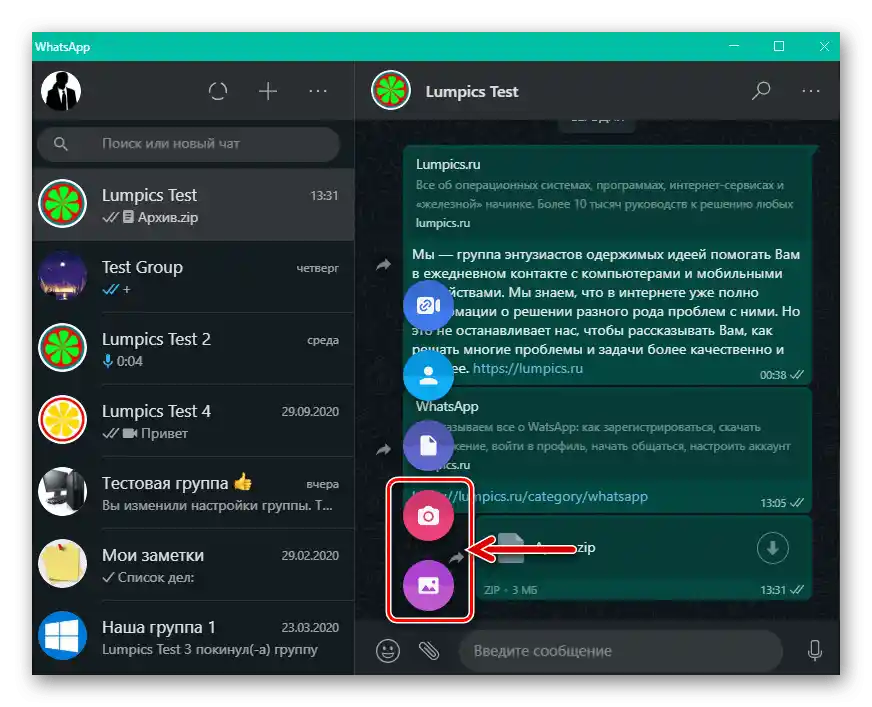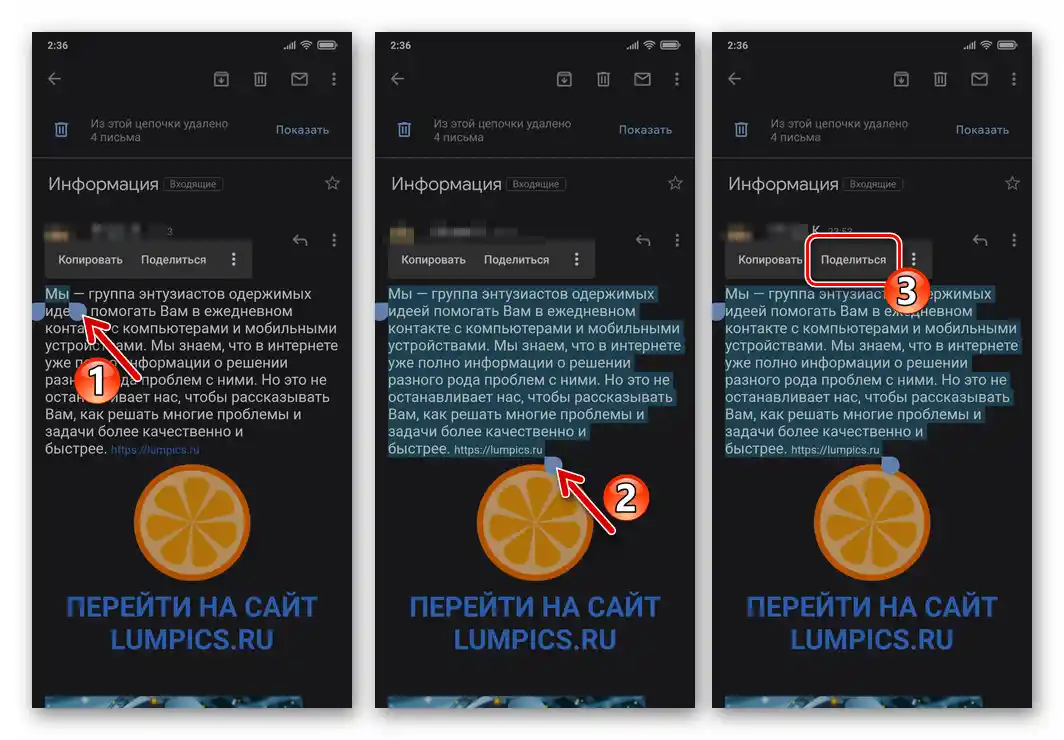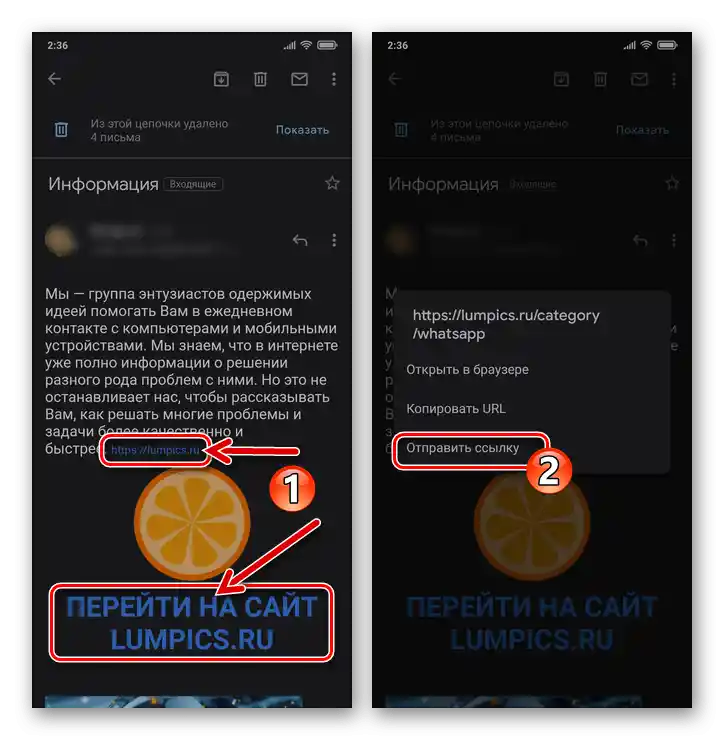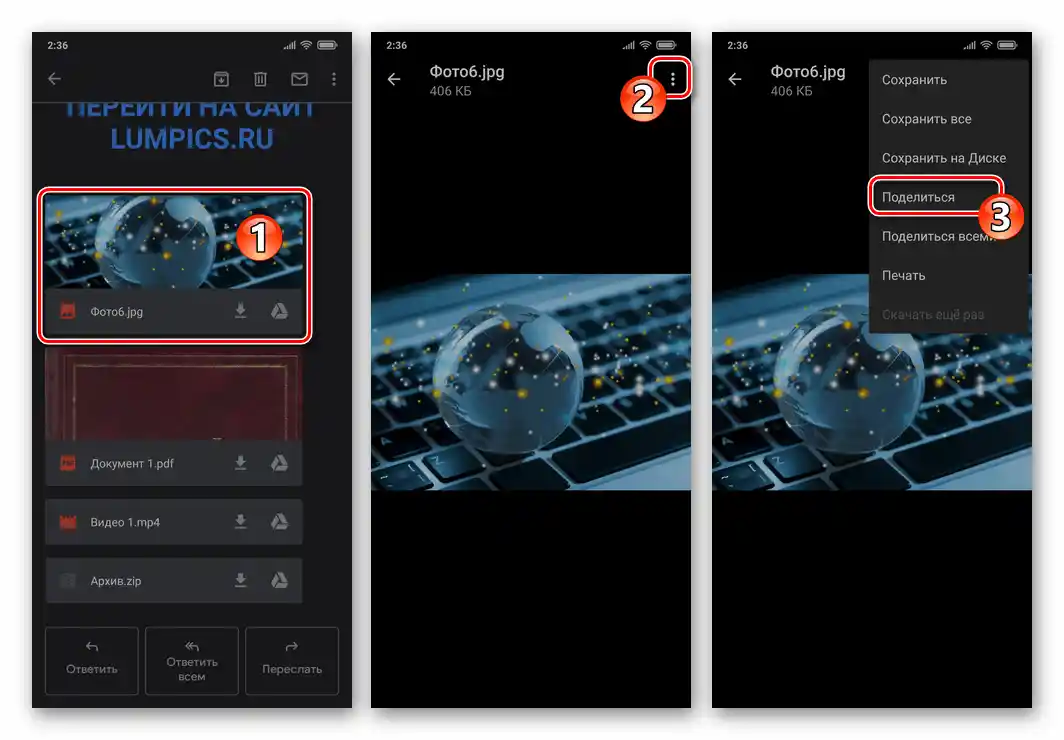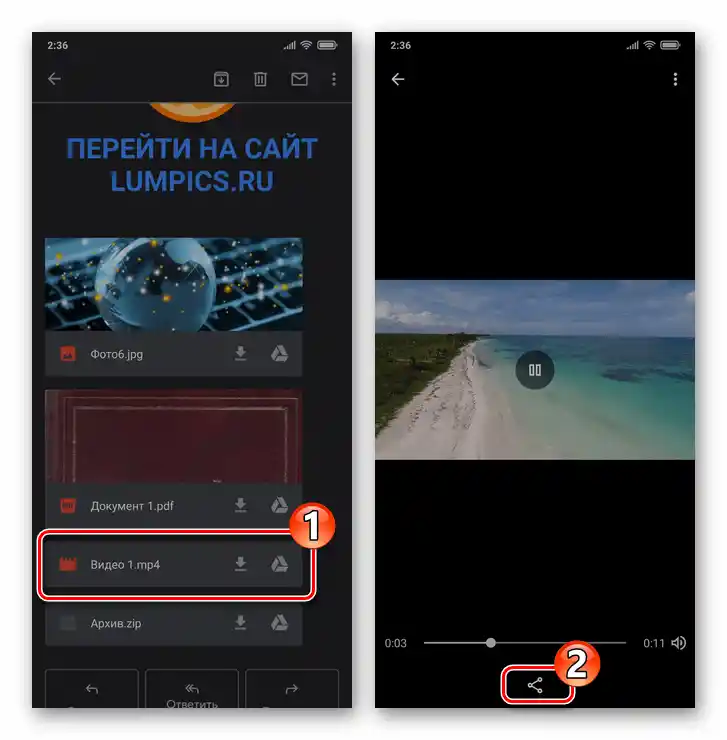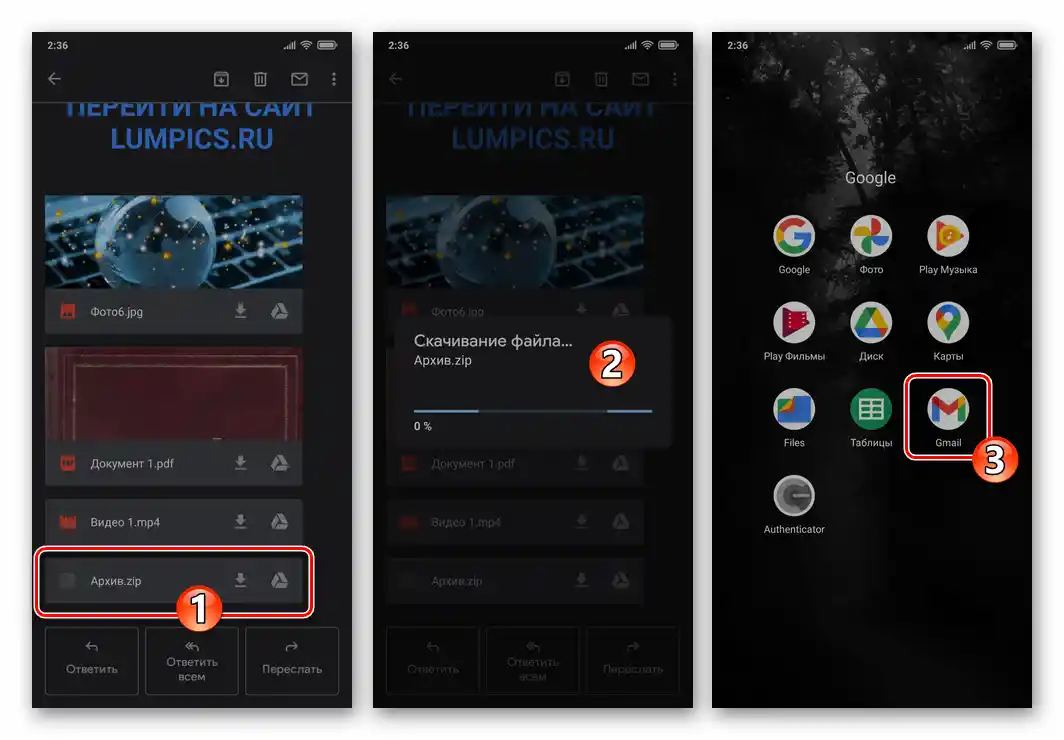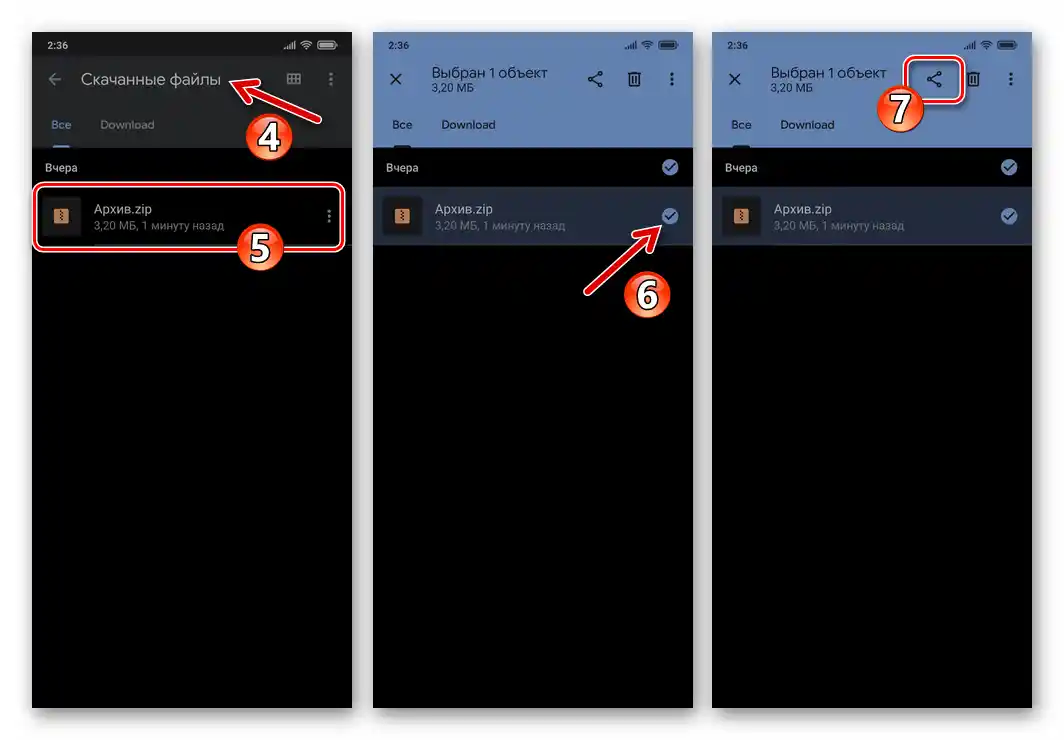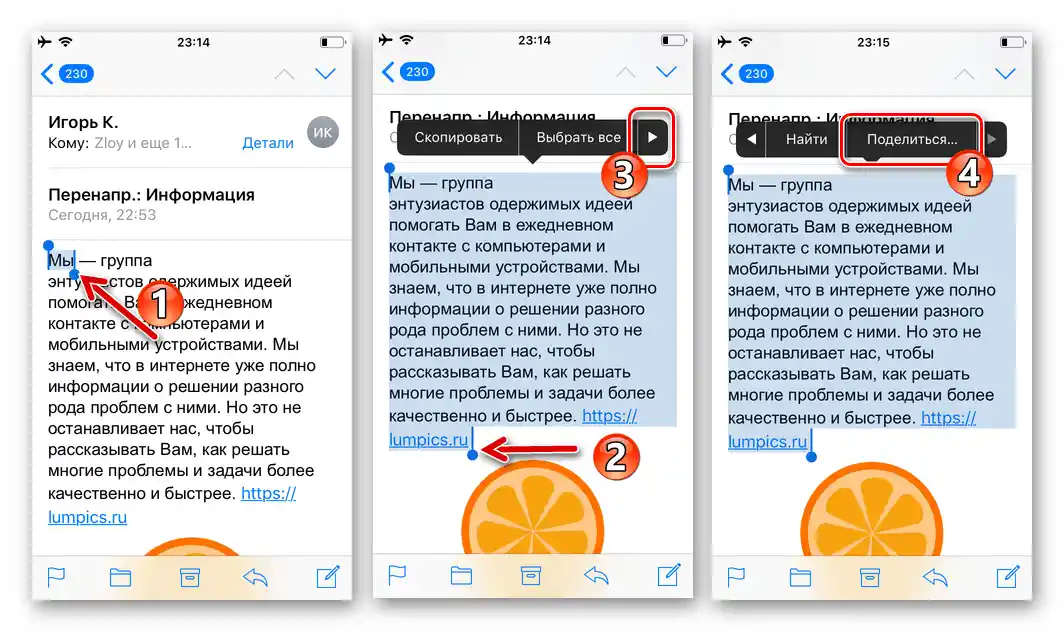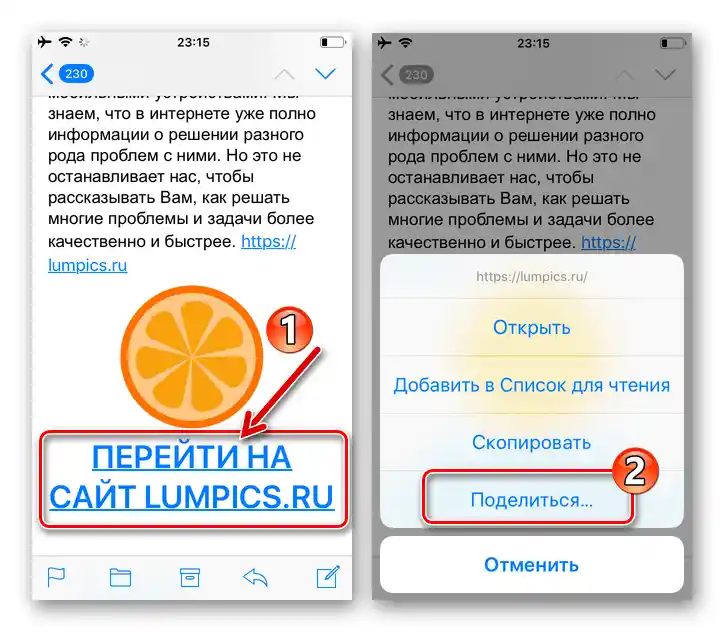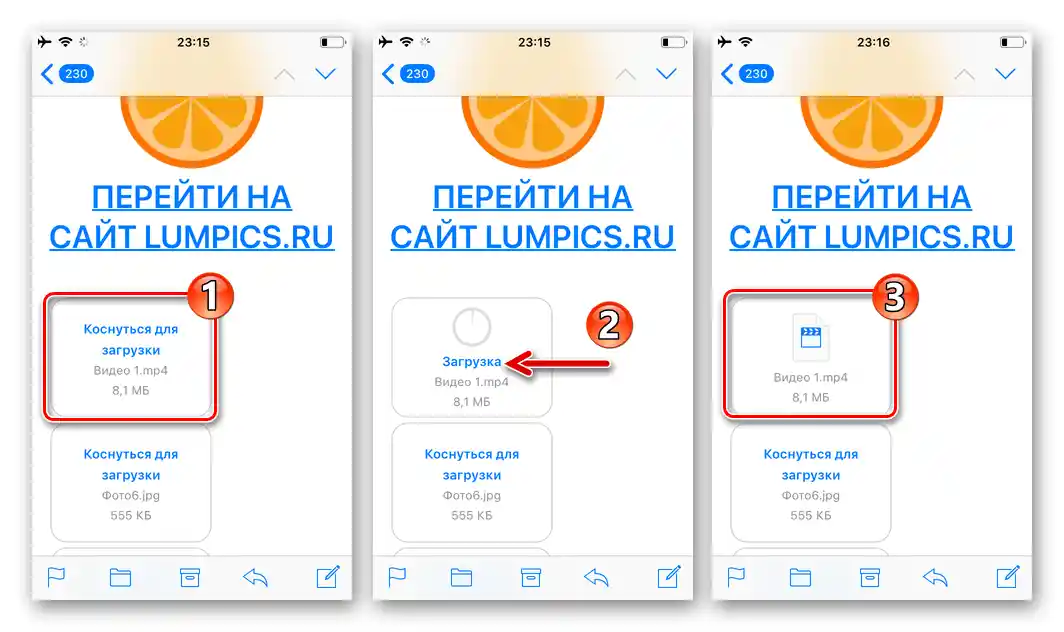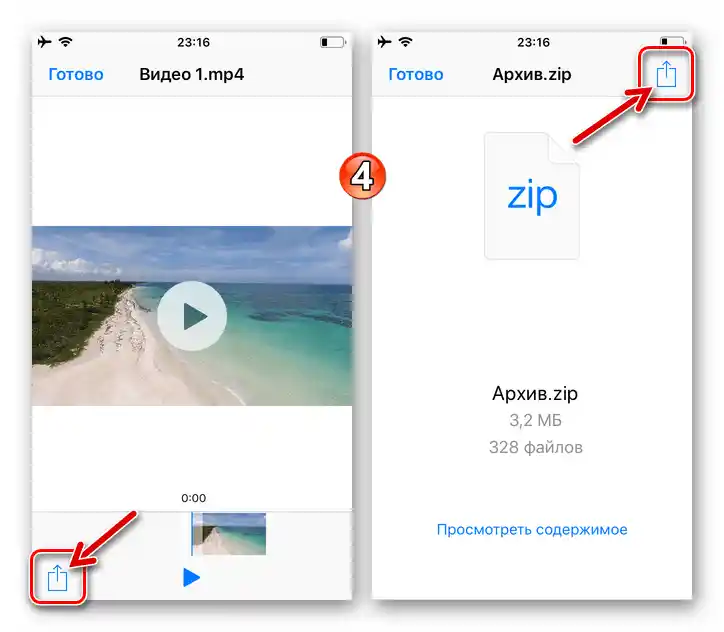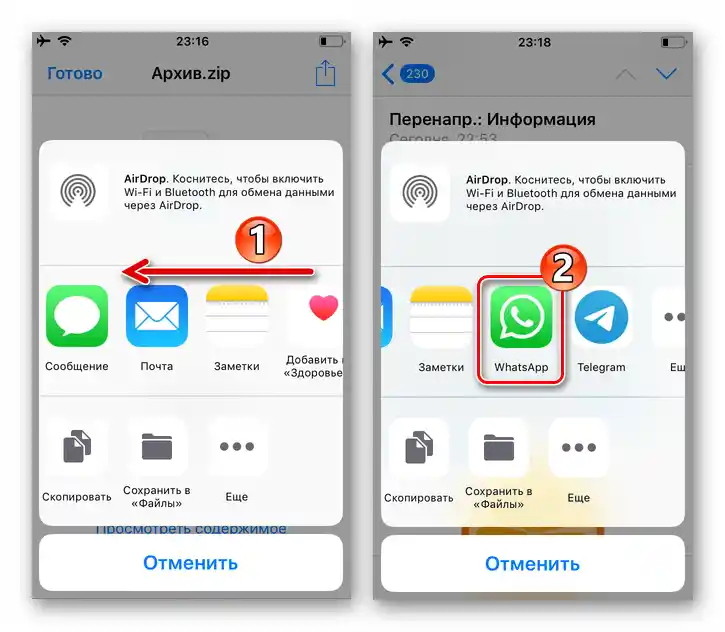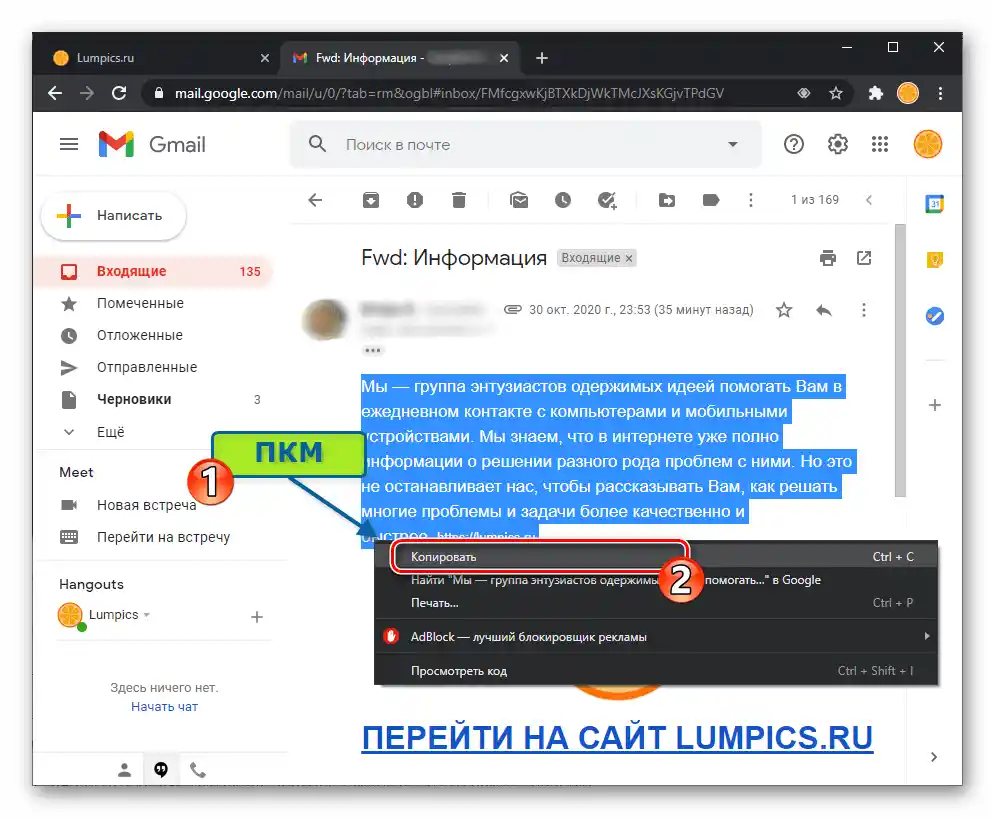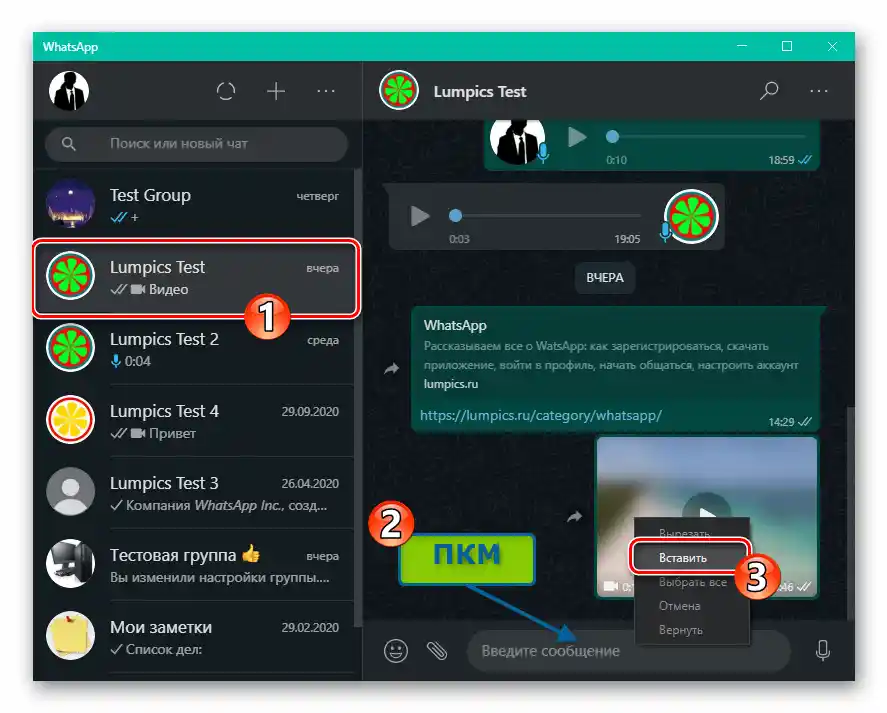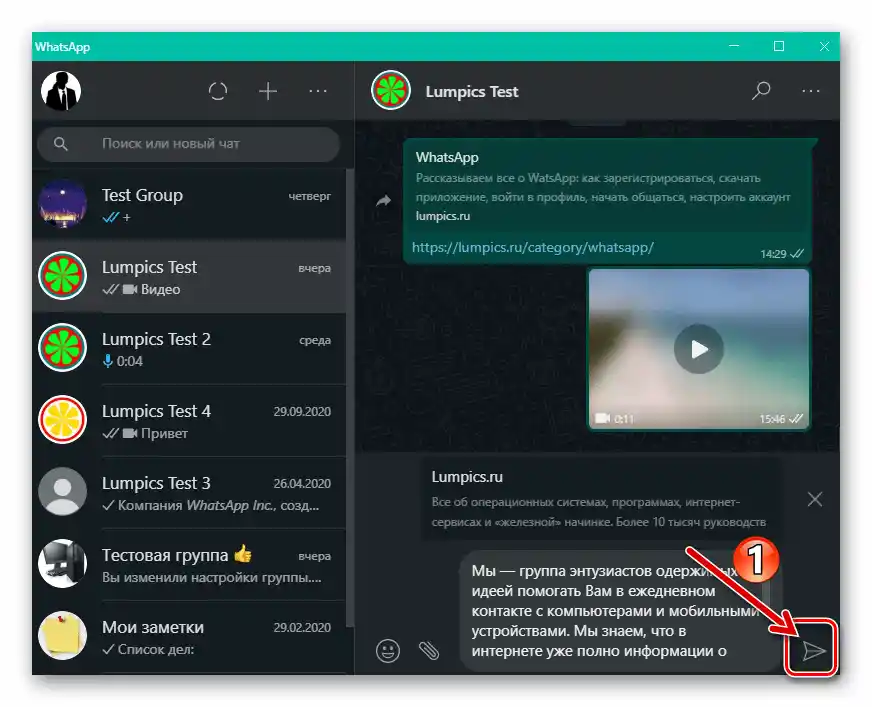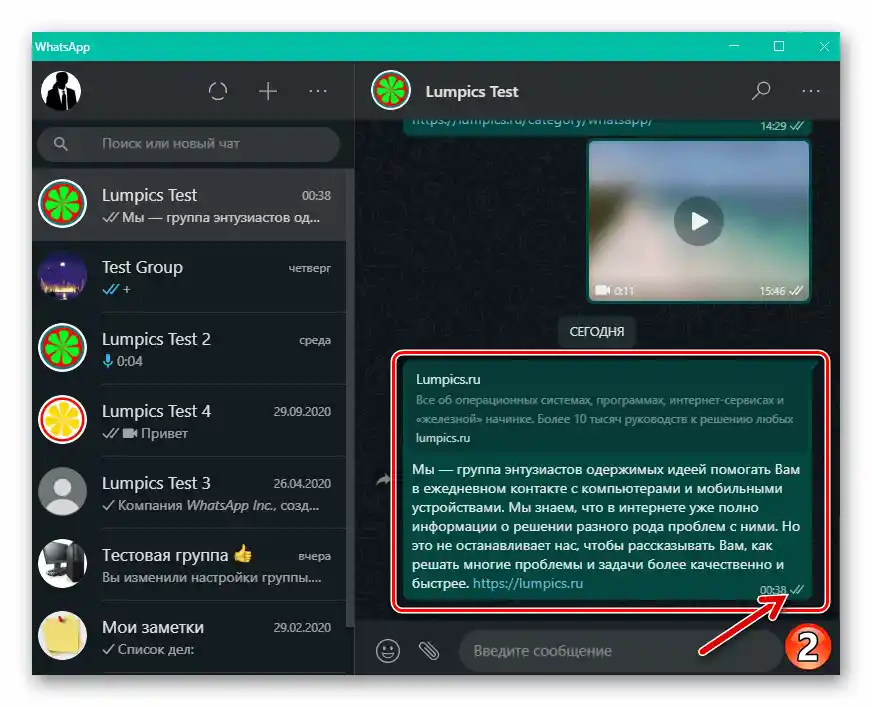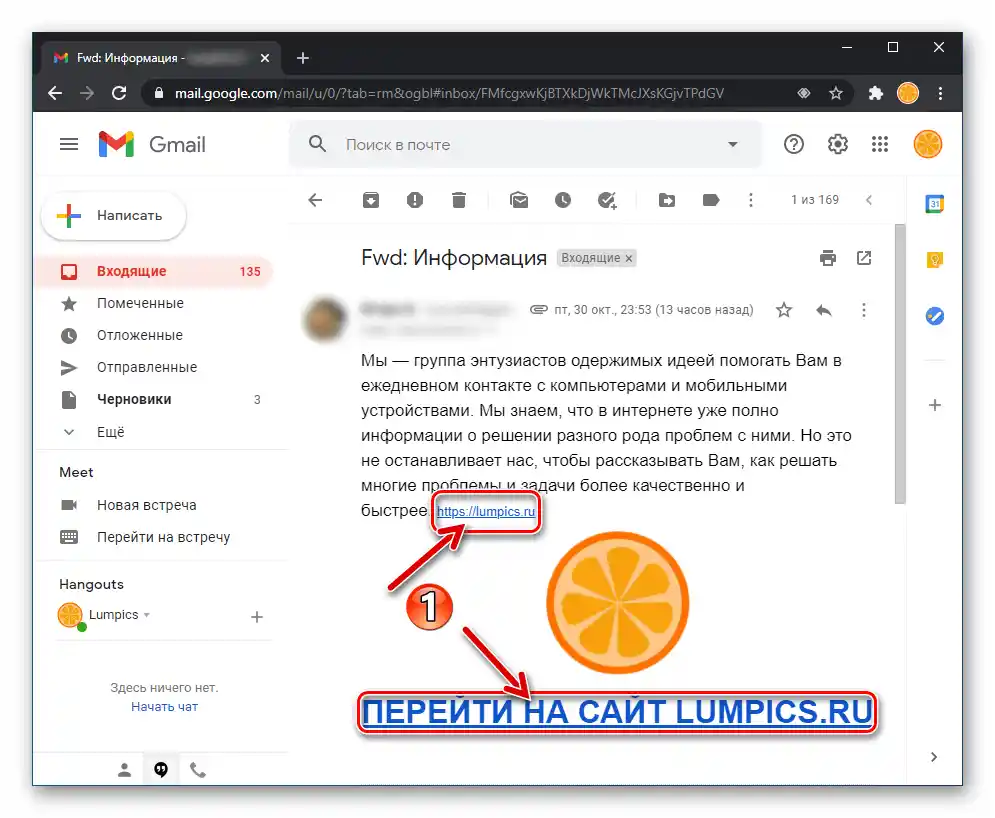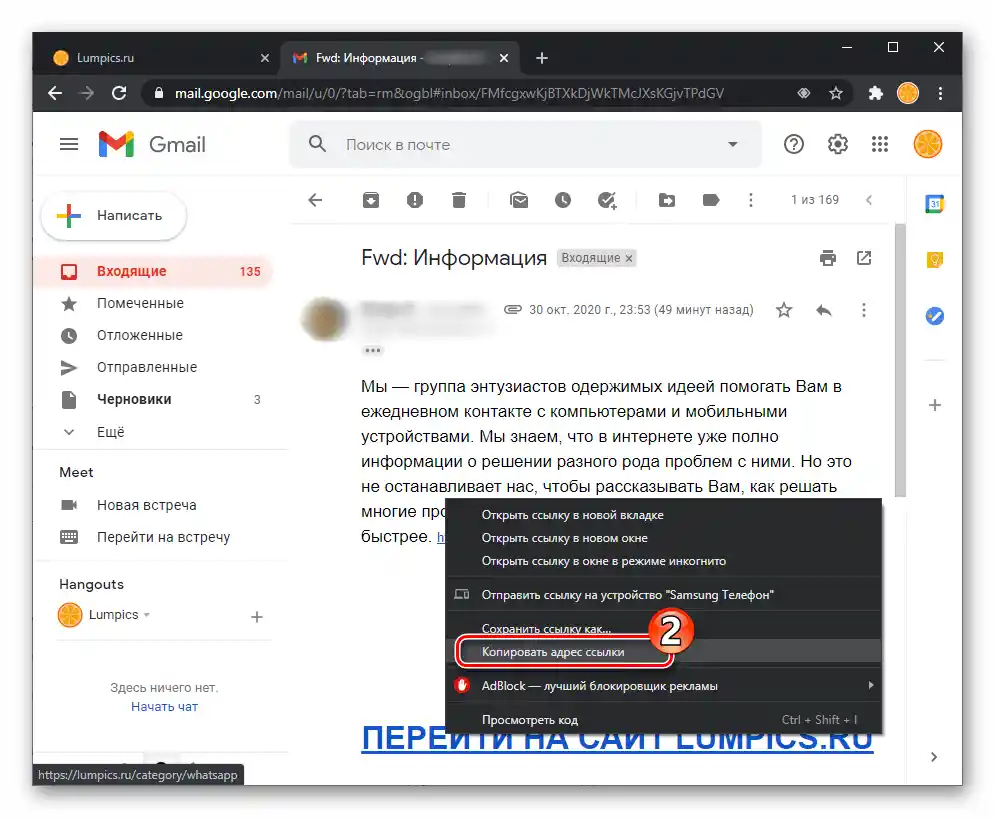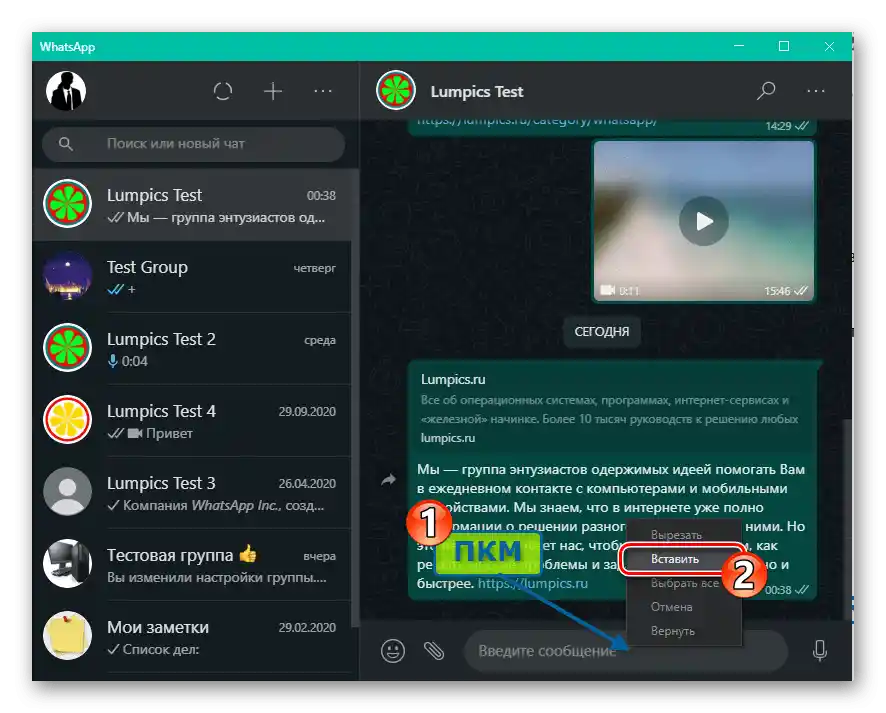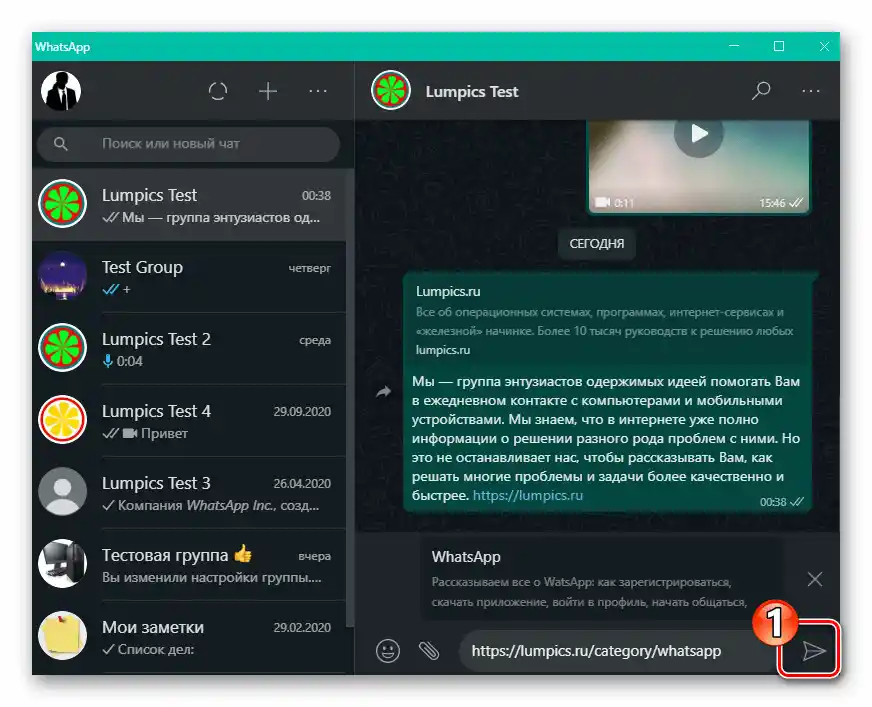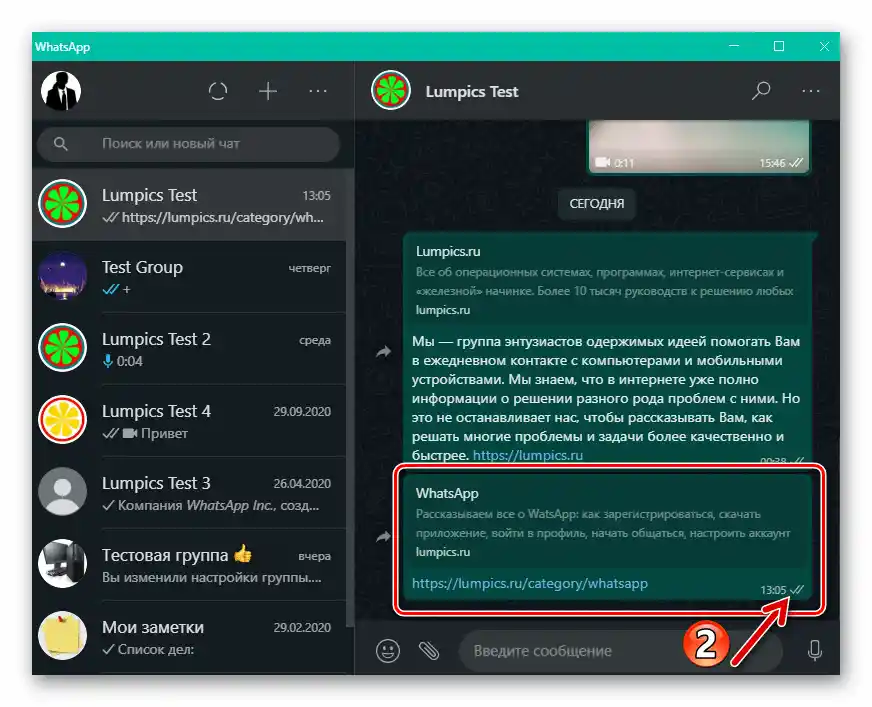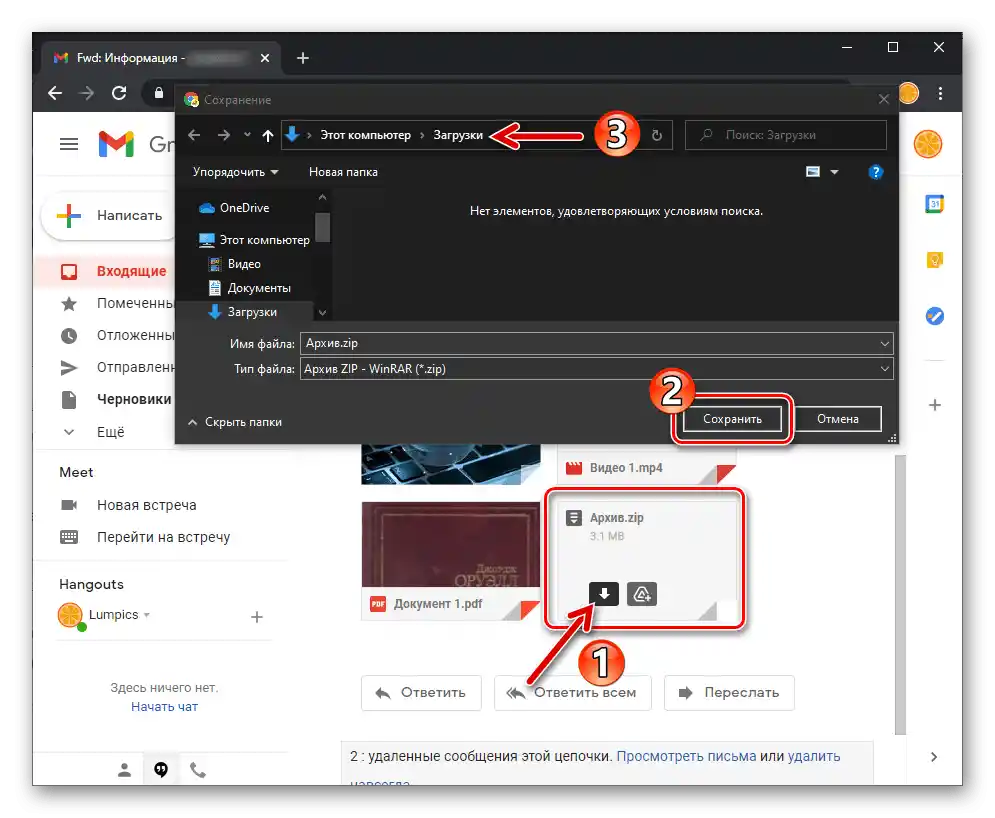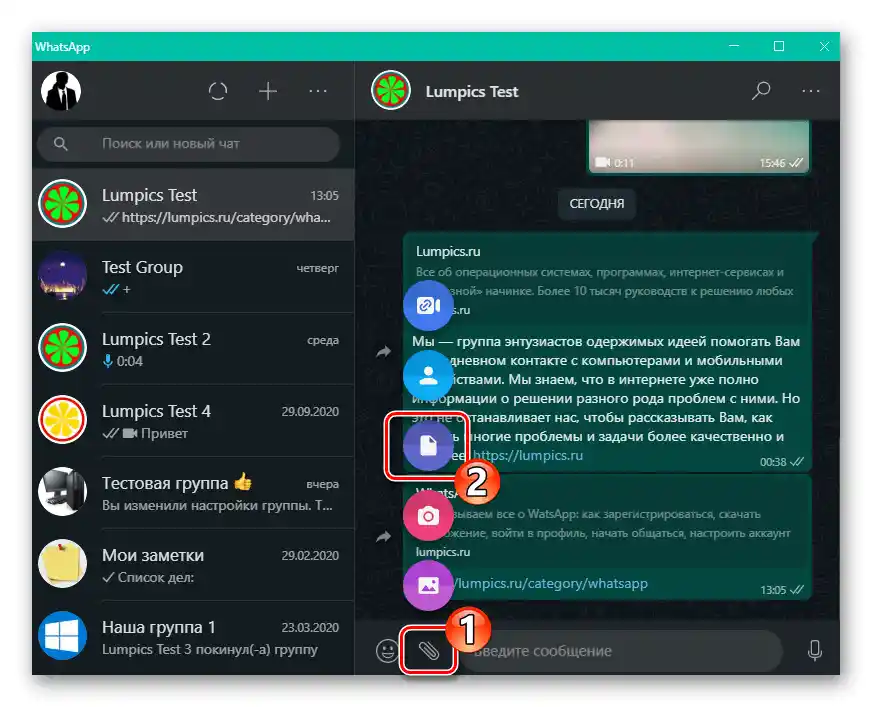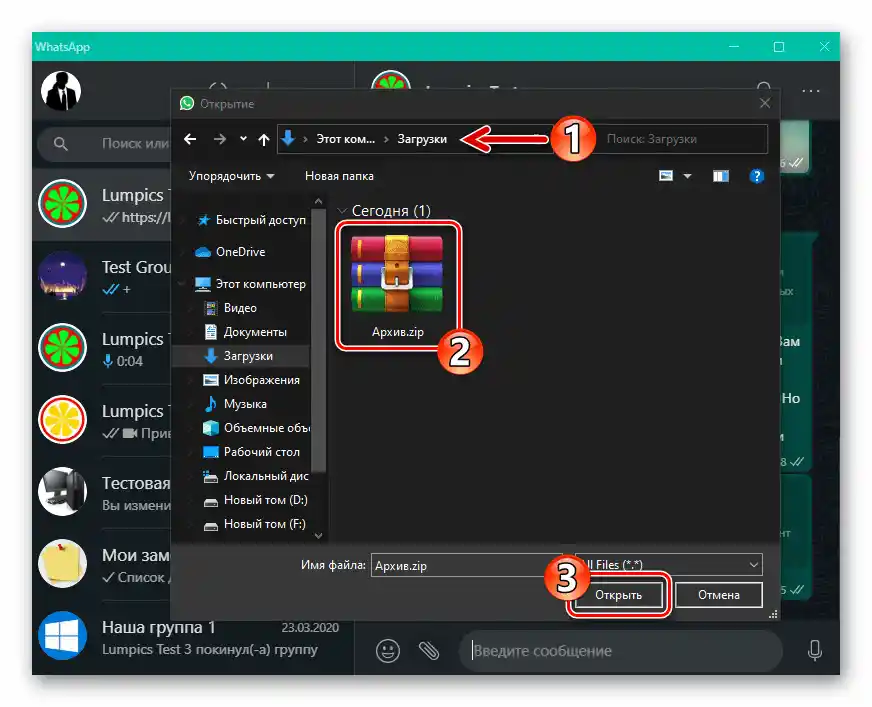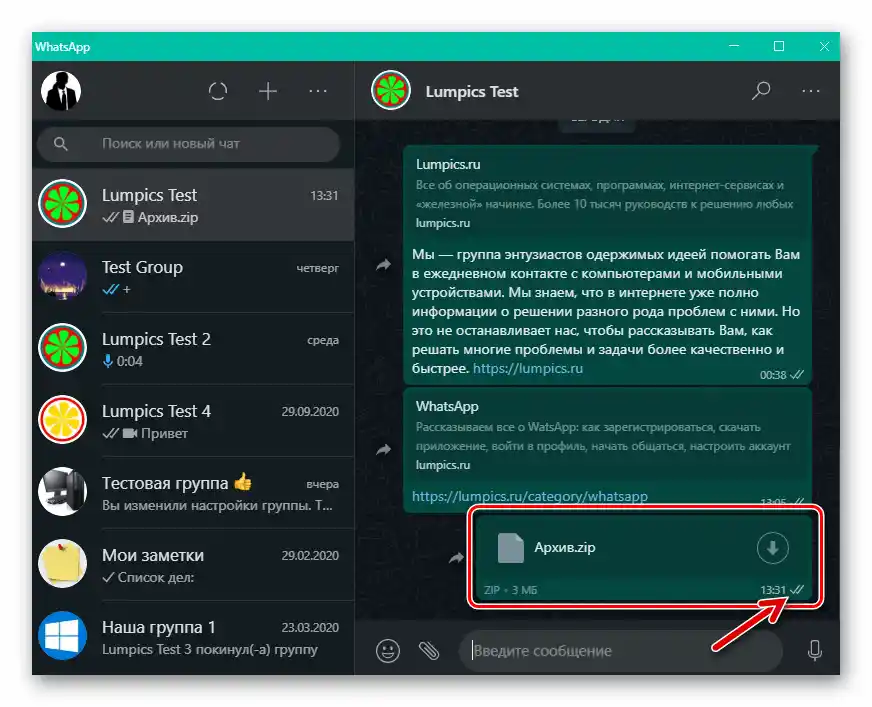Android
Slanje informacija različitih tipova iz email aplikacije putem WhatsApp za Android ostvaruje se zahvaljujući integrisanoj funkciji u operativnom sistemu "Podeli".
Za uspešno izvršenje sledeće instrukcije potreban je instaliran na uređaju i autorizovan u servisu klijent Viber, kao i da su podaci primaoca {innerlink id='4615', txt='uneseni u "Kontakte"', sublink='__WhatsApp_Android'} pošiljaoca!
- Pokrenite aplikaciju preko koje preferirate da radite sa email-om u Android okruženju. Otvorite izvorno pismo koje sadrži informacije koje želite da prosledite putem WhatsApp-a.
- U zavisnosti od tipa podataka koji se prosleđuju iz email-a u messenger, da biste aktivirali funkciju "Podeli" izvršite jednu od sledećih radnji, a zatim pređite na korak br. 3 ove instrukcije:
- Tekst pisma. Istaknite tekstualni sadržaj email-a ili njegov deo (dugo pritisnite na početku dela koji želite da prosledite putem WhatsApp-a, a zatim pomerite desni marker selekcije do kraja). Kao rezultat, pored "isticanja" fragmenta teksta, pojaviće se meni sa primenljivim operacijama – pritisnite ovde "Podeli".
- Hiperlinkovi (elektronske adrese) uključujući "sakrivene" ispod teksta, dugmeta, slike itd. Pritisnite na objekat-link i ne prestajte sa pritiskom dok se ne pojavi kontekstualni meni. Izaberite "Pošalji link".
- Sa prilozima u email-u različitih tipova možete postupiti na dva načina:
- Tapnite na oblast koja prikazuje pregled priloga – u slučaju većine tipova fajlova to će dovesti do njegovog otvaranja u povezanoj aplikaciji.Pozovite meni opcija i izaberite u njemu "Podeli".
![WhatsApp за Android, слање фотографије примљене путем е-поште преко мессенџера]()
Ili pronađite na ekranu otvorene aplikacije ikonu razmatrane funkcije i dodirnite je.
![WhatsApp за Android, слање видео записа примљеног путем е-поште преко мессенџера]()
- Preuzmite prilog iz elektronske pošte u memoriju uređaja. Zatim idite u folder koji sadrži preuzetu datoteku pomoću bilo kog File Manager-a za Android,
![WhatsApp za Android preuzimanje fajla za slanje preko mesindžera u memoriju uređaja iz emaila]()
izaberite pošiljku i zatim pozovite funkciju "Podeli", dodirnuvši njenu ikonu na ekranu ili iz menija opcija.
![WhatsApp за Android, слање примљеног фајла преко емаила путем мессенџера уз помоћ менаџера фајлова]()
- Tapnite na oblast koja prikazuje pregled priloga – u slučaju većine tipova fajlova to će dovesti do njegovog otvaranja u povezanoj aplikaciji.Pozovite meni opcija i izaberite u njemu "Podeli".
![WhatsApp за Android омогућава истакнут текст за слање преко мессенџера у телу Email - опција Подели]()
![WhatsApp за Android, слање добијене линка путем електронске поште преко мессенџера]()
- Kao rezultat pozivanja funkcije "Podeli" u vezi sa slanjem (u našem slučaju preko WhatsApp-a) podataka, na donjem delu ekrana Android uređaja biće prikazana traka koja sadrži ikone različitih aplikacija i servisa. Po potrebi, skrolujući kroz listu dostupnih sredstava slanja, pronađite ikonu mesindžera i dodirnite je.
- U pokrenutom i odmah prikazujućem listu vaših "Kontakata" i grupnih chatova WhatsApp-a, izaberite jednog ili više primalaca informacija iz email-a, naizmenično dodirujte njihova imena i zatim pritisnite dugme sa strelicom u donjem desnom uglu ekrana.
- Pritisnite dugme "Pošalji" u donjem desnom uglu ekrana mesindžera. Zatim, po želji, pređite u chat sa adresatom već poslatih podataka i uverite se u uspešnost izvršene operacije.
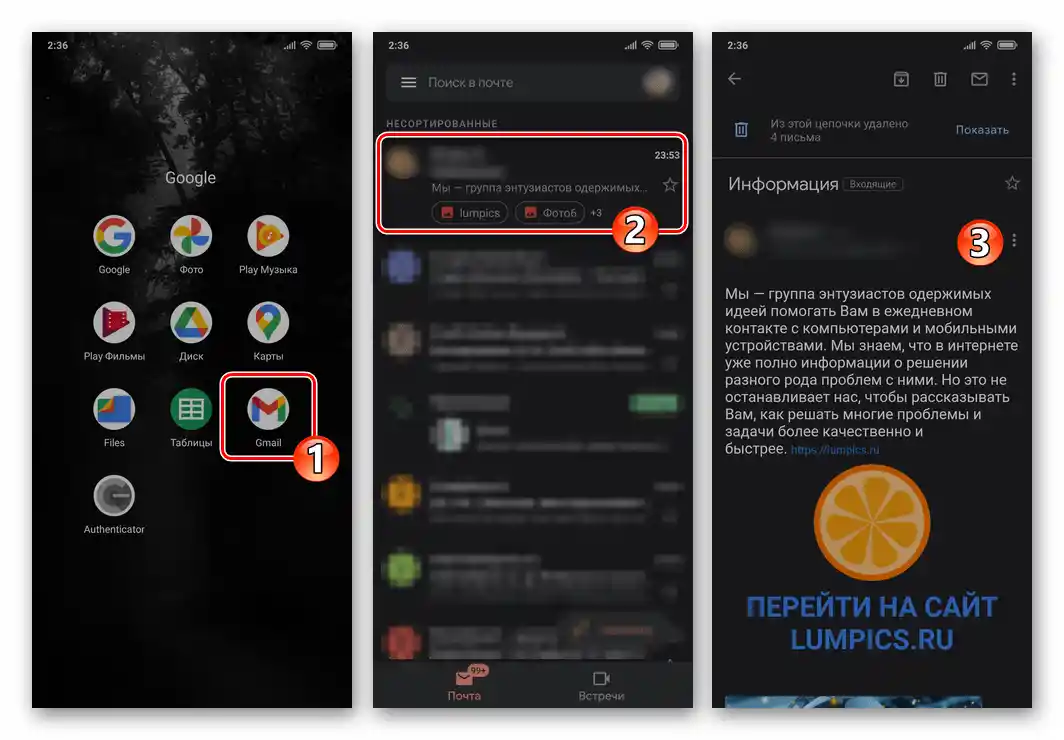
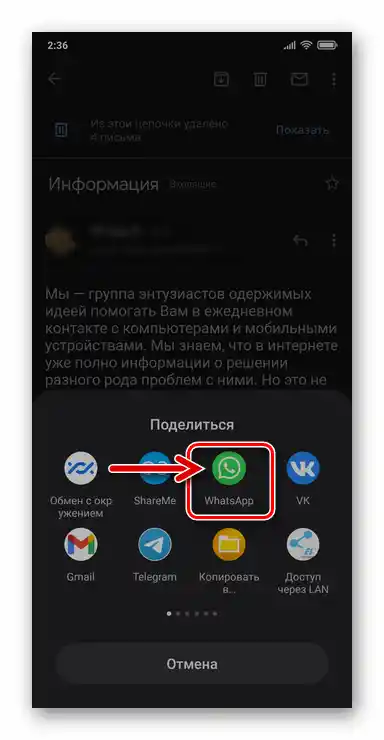
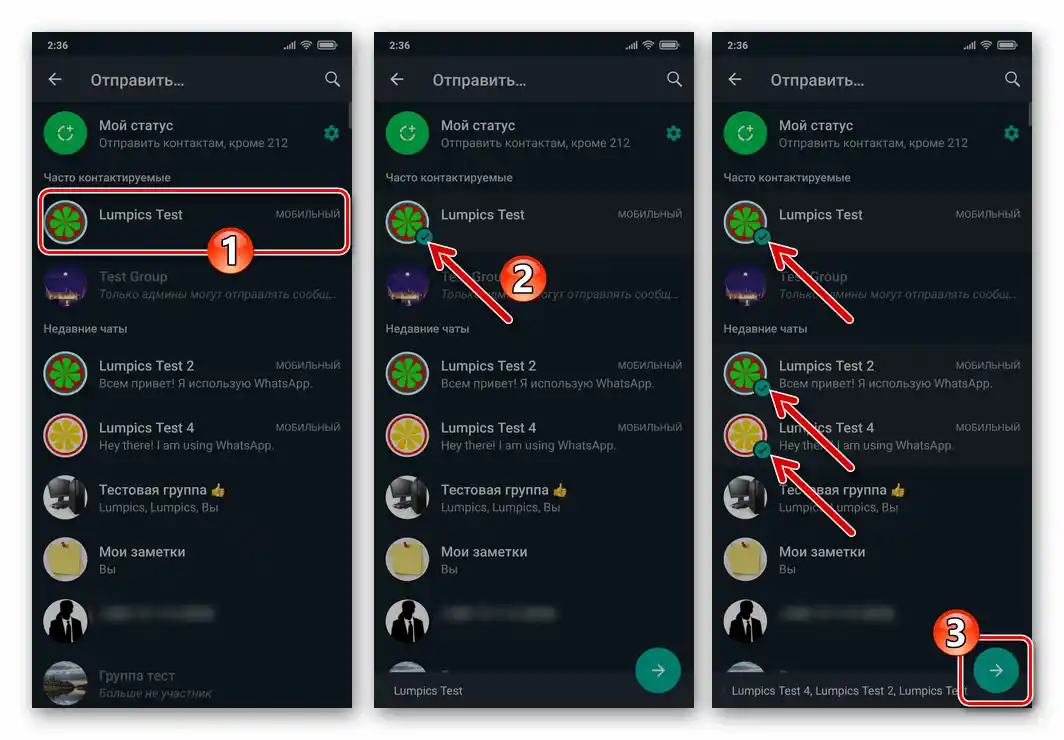
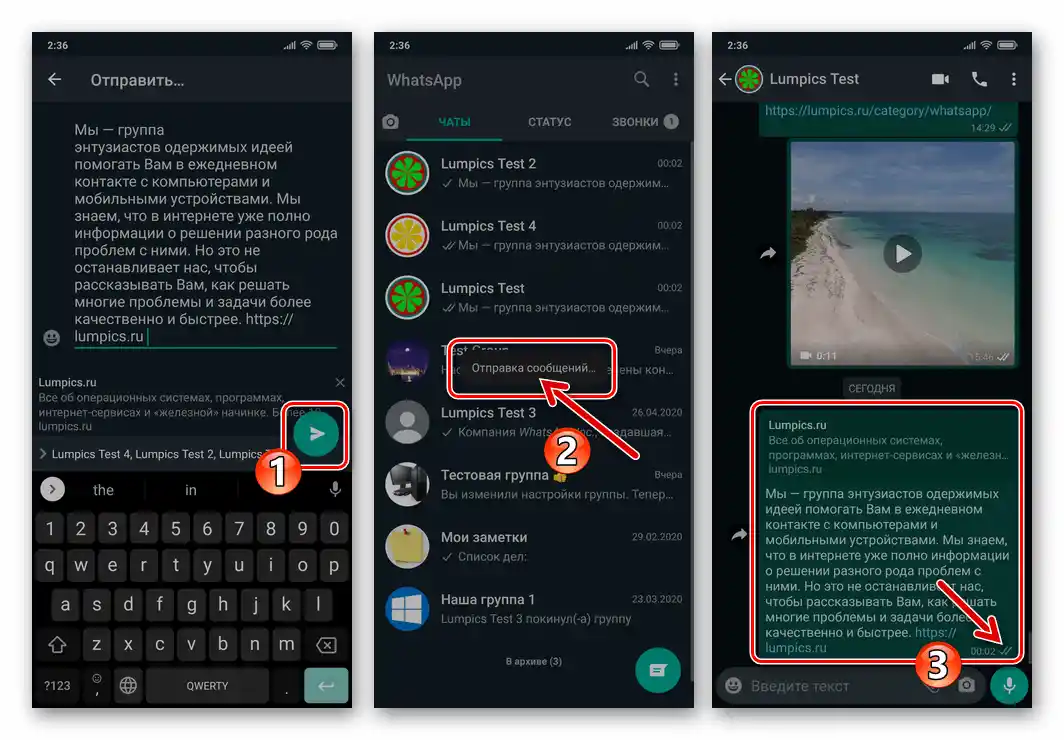
iOS
Kao i u okruženju gore opisanog Android-a, prosleđivanje dobijenih podataka putem email-a preko WhatsApp-a za iOS može se realizovati pomoću funkcije "Podeli" koja je predviđena u mobilnoj operativnoj sistemu.
Za nesmetano rešavanje razmatrane zadatka sa iPhone-om, potrebno je da mesindžer bude unapred instaliran i autorizovan u sistemu razmene podataka.Pored toga, podaci o primaocu informacija moraju biti prisutni u adresaru vašeg WhatsApp-a!
- Otvorite e-mail sa podacima koje treba proslediti putem mesindžera, u bilo kojem mail klijentu za iOS (u sledećem primeru — unapred instalirana aplikacija na iPhone-u "Mail").
- Odredite tip podataka koje izvlačite iz email-a i pozovite funkciju "Podeli" jednim od navedenih metoda. Zatim pređite na izvršavanje tačaka br. 3-5 ovog uputstva.
- Ako treba da prosledite tekst elektronske pošte putem WhatsApp-a, označite ga u celini ili postavite "označavanje" samo na potrebnom delu. Kliknite "Još" u prikazanom kontekstualnom meniju, a zatim kliknite "Podeli…".
- Za prosleđivanje putem mesindžera linkova prisutnih u telu email-a, uključujući "sakrivene" iza teksta ili grafičkog elementa (na primer, dugmeta), dugotrajno pritisnite na objekat, a zatim izaberite "Podeli" u prikazanom meniju sa mogućim radnjama na dnu ekrana.
- Da biste prosledili fajl primljen putem e-pošte preko WhatsApp-a, prvo ga preuzmite u memoriju uređaja. Za to, dodirnite u bloku priloga sa natpisom "Dodirnite za preuzimanje" i sačekajte da se preuzimanje završi. Zatim ponovo pritisnite na oblast sa prilogom – otvoriće se ekran sa (zavisno od tipa) pregledom sadržaja fajla ili informacijama o njemu.
![WhatsApp за iPhone, preuzimanje fajla iz email-a za slanje preko mesindžera]()
Ovde treba dodirnuti dugme u obliku kocke sa strelicom, koje se nalazi u gornjem desnom ili donjem levom uglu ekrana.
![WhatsApp за iPhone истакнутост текста који се шаље преко мессенџера у телу е-поште - функција Делите]()
![WhatsApp за iPhone: Как поделити добијену везу путем електронске поште преко мессенџера]()
![Kako deliti fajl primljen putem e-pošte preko WhatsApp-a na iPhone-u]()
- Pomerite gornji deo prikazane panelu nakon pozivanja funkcije "Podeli" levo, pronađite ikonicu "WhatsApp" i kliknite na nju.
![WhatsApp за iPhone - мессенџер у панелу доступних за слање информација из email програма]()
Ako nedostaje potrebna ikona među dostupnim sredstvima slanja, dodirnite "Još" na panelu, aktivirajte prekidač pored stavke "WhatsApp", a zatim pritisnite "Gotovo".
- U pokrenutom i odmah prikazujućem spisak vaših kontakata u aplikaciji za razmenu poruka, označite imena primaoca prosleđene informacije iz elektronske pošte. Zatim redom pritisnite "Dalje" na dnu ekrana i "Pošalji" u gornjem desnom uglu.
- To je to – pređite na WhatsApp, otvorite chat sa adresatom prosleđenih podataka iz poštanskog klijenta kako biste se uverili u efikasnost izvršenih operacija.
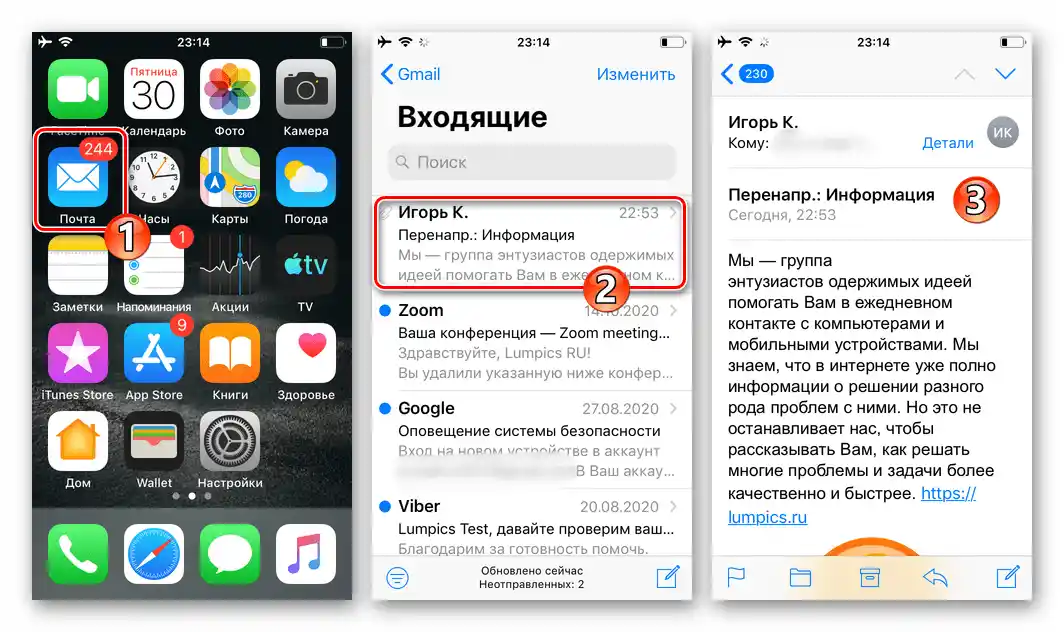
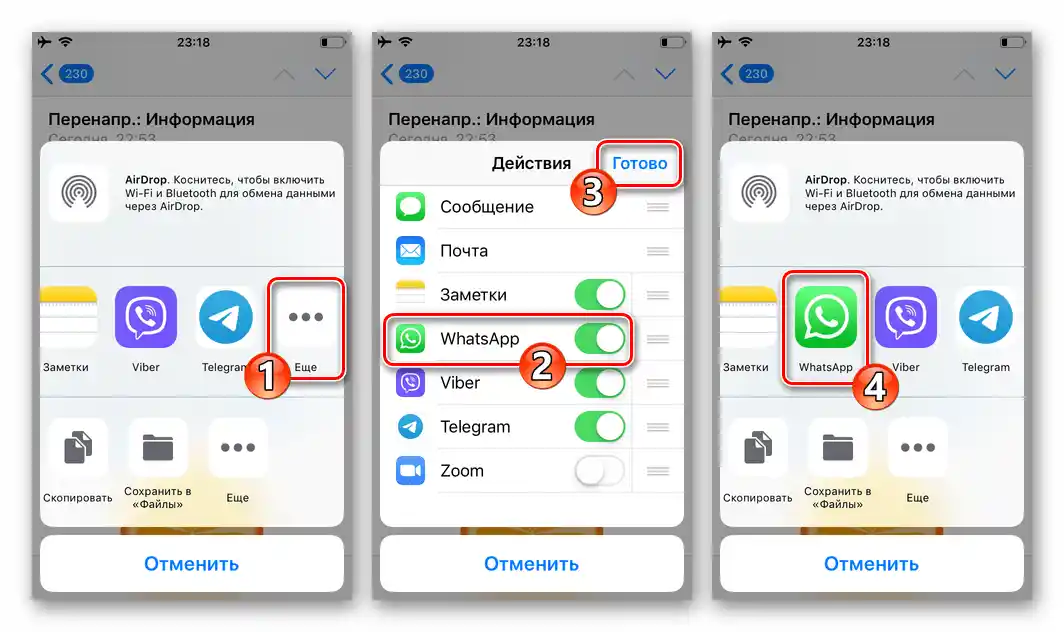
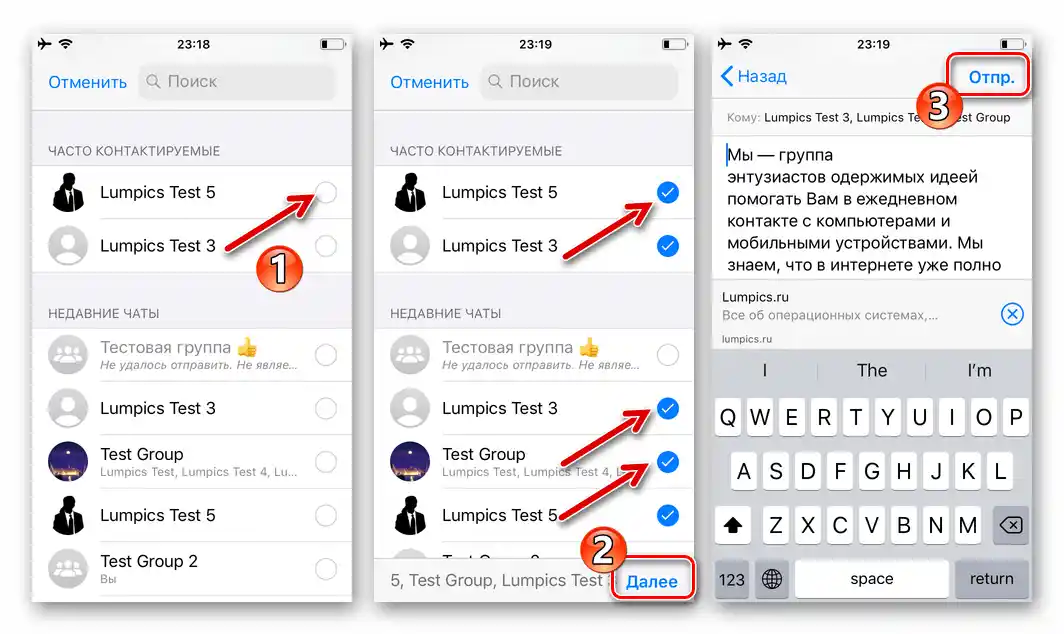
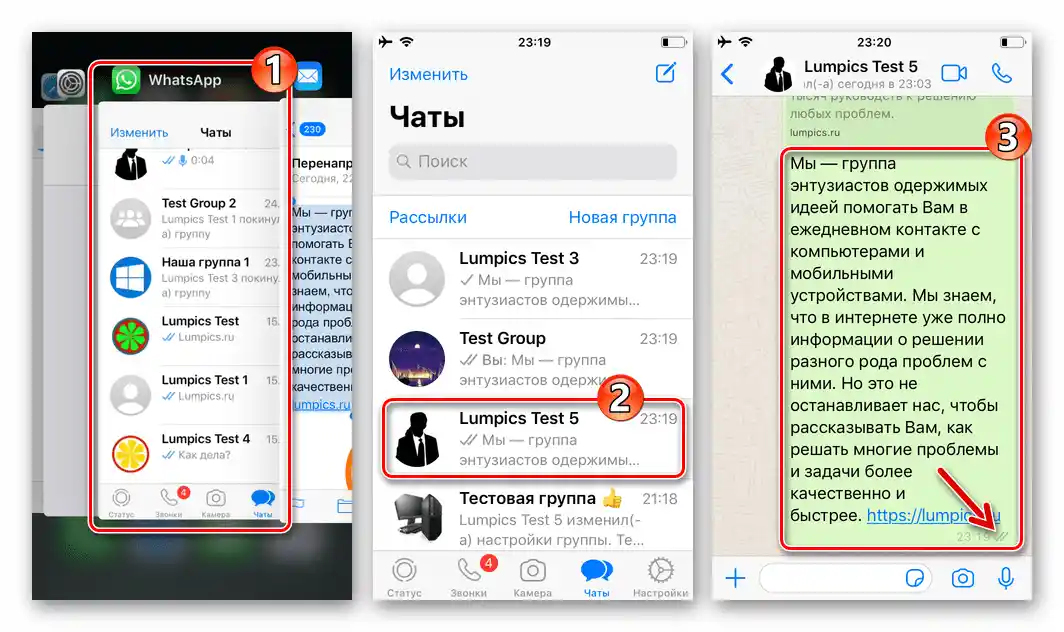
Windows
Pošto Windows ne podržava funkciju "Podeli" dostupnu na Android i iOS, prenos sadržaja elektronskih pisama putem WhatsApp za PC se realizuje na nekoliko drugačijih načina nego u mobilnim operativnim sistemima.
- Ako treba da prenesete tekstualni sadržaj nekog emaila putem aplikacije za razmenu poruka:
- Označite tekst u prozoru aplikacije za pristup elektronskoj pošti, kliknite desnim tasterom miša i izaberite "Kopiraj" u otvorenom kontekstualnom meniju.
- Pokrenite WhatsApp, pređite u chat sa primaocem informacija, kliknite desnim tasterom miša u oblasti za unos poruke, a zatim pritisnite "Zalepi" u prikazanom meniju.
- При потреби отредагујте и затим пошаљите
![WhatsApp за Windows, слање копираног текста е-поштом преко мессенџера]()
добијену поруку преко мессенџера.
![WhatsApp за Windows копирање текста електронске поште за пренос преко мессенџера]()
![WhatsApp za Windows otvara meni u oblasti Unesite poruku - stavka Umetni]()
![WhatsApp za Windows, kopirani tekst iz email klijenta je umetnut u messenger i poslat]()
- За слање преко WhatsApp линкова из електронске поште:
- Кликните десним тастером миша на постојећи у телу емаил објекат-линк,
![WhatsApp за Windows шаље линкове из електронске поште преко мессенџера]()
изаберите "Копирај адреса линка" у приказаном менију.
- Отворите мессенџер, налепите податке из Windows клипборда у поље за писање поруке.
- Кликните на дугме "Пошаљи"
![WhatsApp за Windows, слање поруке са линком из емаила преко мессенџера]()
у прозору ВатсАп.
![WhatsApp za Windows, opcija "Kopiraj adresu linka" u njenom kontekstualnom meniju]()
![WhatsApp за Windows, уметање копираног линка из емаила у поруку која се припрема за слање преко мессенџера]()
![WhatsApp за Windows, порука са копираном везом из е-поште је послата]()
- Кликните десним тастером миша на постојећи у телу емаил објекат-линк,
- Да бисте пренели преко WhatsApp добијене по емаилу у виду прилога у писмима фајлове:
- Преузмите фајл из писма на диск ПК или лаптопа.
- У WhatsApp отворите ћаскање са примаоцем фајла, кликните на елемент "Спајалица". Затим изаберите "Документ" у приказаној панелу типова могућих прилога у поруци.
- Пређите у каталог где сте преузели слањени фајл, двоструко кликните на његово име или означите објекат и кликните "Отвори".
- Притисните на дугме "Пошаљи" у прозору мессенџера који приказује име преношеног из поште фајла.
- На овом је задатак наведени у наслову чланка у вези са фајлом из поштанског сандучета решен, и можете оценити резултат извршених манипулација.
![WhatsApp za Windows preuzimanje datoteke priložene u email na disk računara za slanje putem mesindžera]()
![WhatsApp за Windows прикључивање документа (файла) на поруку у мессенџеру]()
![WhatsApp za Windows izbor preuzetog iz email datoteke na disku PC-a za slanje preko mesindžera]()
![WhatsApp за Windows, слање примљеног фајла путем електронске поште преко мессенџера]()
![WhatsApp за Windows, пренос примљеног фајла преко емаила путем мессенџера је завршен]()
Вреди напоменути да је слање, укључујући и добијене преко електронске поште фотографије и видео записе преко WhatsApp, могуће не само у виду фајла, као што је описано горе, већ и с циљем демонстрације садржаја саговорнику директно у мессенџеру.
Детаљније: Како послати фото и видео са рачунара преко WhatsApp